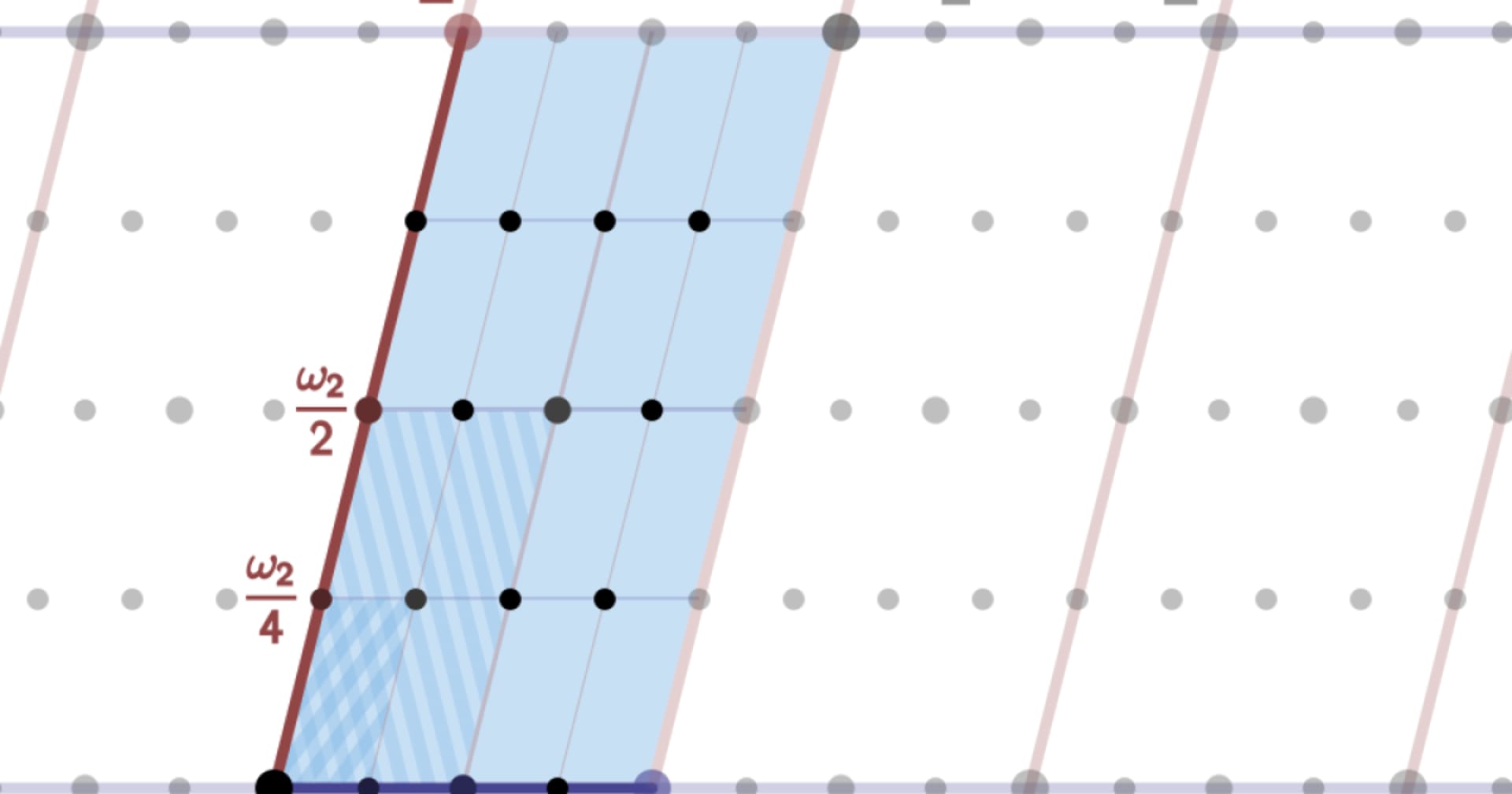Control Tower管理のアカウントを管理解除して解約してみた
この記事は公開されてから1年以上経過しています。情報が古い可能性がありますので、ご注意ください。
こんにちは、臼田です。
みなさん、AWSアカウントの統制管理していますか?(挨拶
今回はControl Tower管理のアカウントを、管理から外して、解約してみます。
アカウント管理解除
Control Towerの管理からアカウントを解除する作業はこちらのドキュメントに記載があります。
Control Towerの管理下に置かれたアカウントはService Catalogによって各種環境設定を行われているため、これを削除すれば管理から解除されます。やっていきましょう。
まずはマスターアカウントからService Catalogにアクセスし、「プロビジョニングされた製品」を確認します。
アクセスしたら該当するアカウントの製品の左側の「…」を選択して「プロビジョニングされた製品の削除」を選びます。
確認が出るので「削除」を押します。
Control Towerからの管理解除(削除)が始まり、Control Towerのアカウント一覧でも「削除中」のステータスになります。
30分くらいすると削除が完了し、アカウント一覧から表示されなくなりました。
ただ、この状態でもアカウント自体は残っています。
解約
それではアカウント自体の解約を行います。解約自体は、通常の手順と変わりありません。ルートユーザーで作業を行う必要があります。こちらのドキュメントに記載があります。
Control TowerやOrganizationsから作成されたアカウントはルートユーザーは文字長が最低でも 64 文字のパスワードが自動的に割当てられていて利用者には開示されていません。そのため、ルートユーザーで初めてログインする場合にはパスワードリセットを行う必要があります。
まずログイン画面にアクセスし、ルートユーザーを選択してアカウント登録時のメールアドレスを入力し、次へ進みます。
「パスワードをお忘れですか?」を押してリセットを行います。メールが届くためその中のリンクを押してリセットします。
リセットしたらログインを行います。ログイン後、右上のアカウント名をクリックして、マイアカウントを押します。
Billingページ最下部の「アカウント解約」ですべての項目を確認してチェックし、「アカウントの解約」を押します。
確認が出るので「アカウントの解約」を押します。
これで解約が完了です。
まとめ
Control Tower管理のアカウントの管理解除と解約をやってみました。必要なくなったアカウントについては比較的簡単に解約できるので覚えておきたいですね。
なお、Control Tower自体の解約はサポートへの問い合わせが必要になるので気軽に有効化しないほうがいいですね。